- Az alkalmazás megtalálásához nyissa meg az Office 365 kezdőlapját, és tekintse meg az alkalmazások listáját. Ha az Űrlapok nem jelenik meg, kattintson a gombra Fedezze fel az összes alkalmazást.
- Ha nem látja az összes kérdést egy űrlapon, megpróbálhat kijelentkezni, majd visszatérni az alkalmazásba.
- Alternatív megoldásként a felhasználók azt javasolták, hogy törölje az utolsó kérdést, és adja meg újra a probléma megoldásának módszereként.
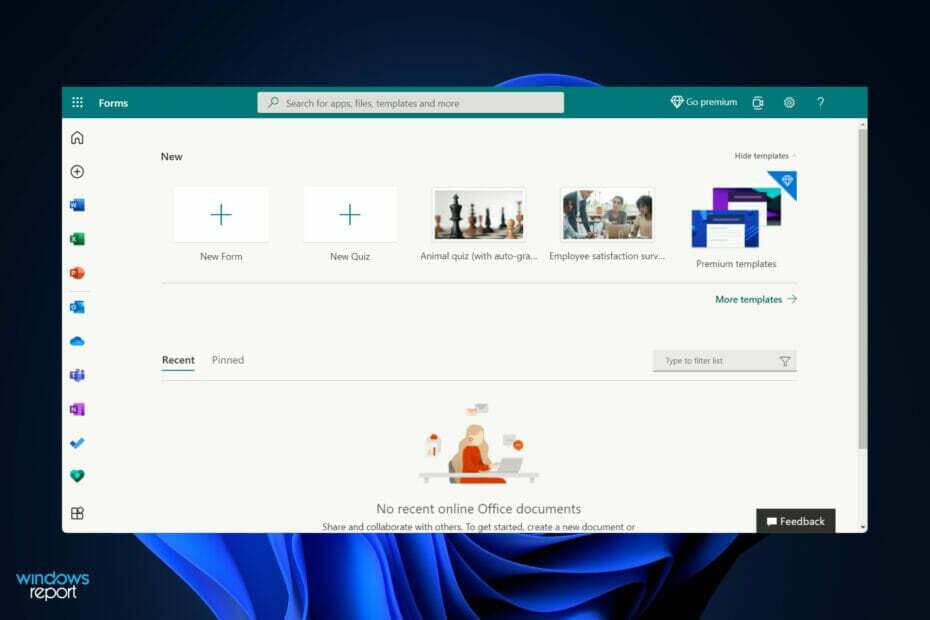
xTELEPÍTÉS A LETÖLTÉSI FÁJLRA KATTINTVA
Ez a szoftver kijavítja a gyakori számítógépes hibákat, megvédi Önt a fájlvesztéstől, a rosszindulatú programoktól és a hardverhibáktól, és optimalizálja számítógépét a maximális teljesítmény érdekében. Javítsa ki a számítógéppel kapcsolatos problémákat és távolítsa el a vírusokat 3 egyszerű lépésben:
- Töltse le a Restoro PC Repair Tool eszközt amely a szabadalmaztatott technológiákkal együtt jár (szabadalom elérhető itt).
- Kattintson Indítsa el a szkennelést hogy megtalálja azokat a Windows-problémákat, amelyek számítógépes problémákat okozhatnak.
- Kattintson Mindet megjavít a számítógép biztonságát és teljesítményét érintő problémák megoldásához
- A Restorót letöltötte 0 olvasói ebben a hónapban.
Az űrlapok nyomon követik a résztvevők válaszait, így valós idejű eredményeket és adatokat tekinthet meg a felméréshez. A felhasználók azonban arról számoltak be, hogy a Microsoft Forms nem jeleníti meg az összes benne feltett kérdést, és úgy tűnik, hogy ezt egy véletlenszerű hiba okozza.
Az alkalmazás megkereséséhez lépjen az Office 365 kezdőlapjára, és válassza a lehetőséget Alkalmazások elemre a legördülő menüből. Ha az alkalmazás nem látható, válassza a lehetőséget Fedezze fel az összes alkalmazást az opciók listájából, és ott szerepelni fog.
Egyszerűen megtervezhet felméréseket, kvízeket és közvélemény-kutatásokat, és láthatja az eredményeket, amint beküldik őket. Amikor kvízt hoz létre, nyugodtan kérjen meg másokat a részvételre, és válaszoljon rá bármilyen webböngészővel, akár mobiltelefonon is.
Kövesse a lépést, és megmutatjuk, mit kell tennie, ha a kérdések nem jelennek meg megfelelően, közvetlenül azután, hogy megnéztük, milyen előnyei vannak az alkalmazás használatának. Tarts velünk!
Milyen előnyei vannak a Microsoft Forms használatának?
Az Office 365 ügyfelei a beépített elemzés segítségével értékelhetik a válaszokat elküldésükkor, ami valós időben is megtehető. Az űrlapadatok, például a kvíz eredményei, egyszerűen exportálhatók a Microsoft Excel programba további elemzési vagy osztályozási célokra.
Vállalati intranetes kezdőlapja megfelel a márkaszabványoknak, és a Dock használata során az üzleti igényei szerint rendeződik. Ez az a hely, ahol minden alkalmazott kezdi a napját, hogy létfontosságú híreket, figyelmeztetéseket és adatokat kapjon.
Az alkalmazottak születésnapjait és évfordulóit, valamint az új felvételi információkat kiemelik. Az alkalmazottak megtudhatják, mikor és hol kerül sor a következő izgalmas eseményre a szervezetnél.
Mivel zökkenőmentesen kapcsolódik a Microsoft 365-höz és a Teamshez, statisztikák terjesztésére, adatok gyűjtésére, valamint jelentések gyors és hatékony generálására használható, különféle célokra.
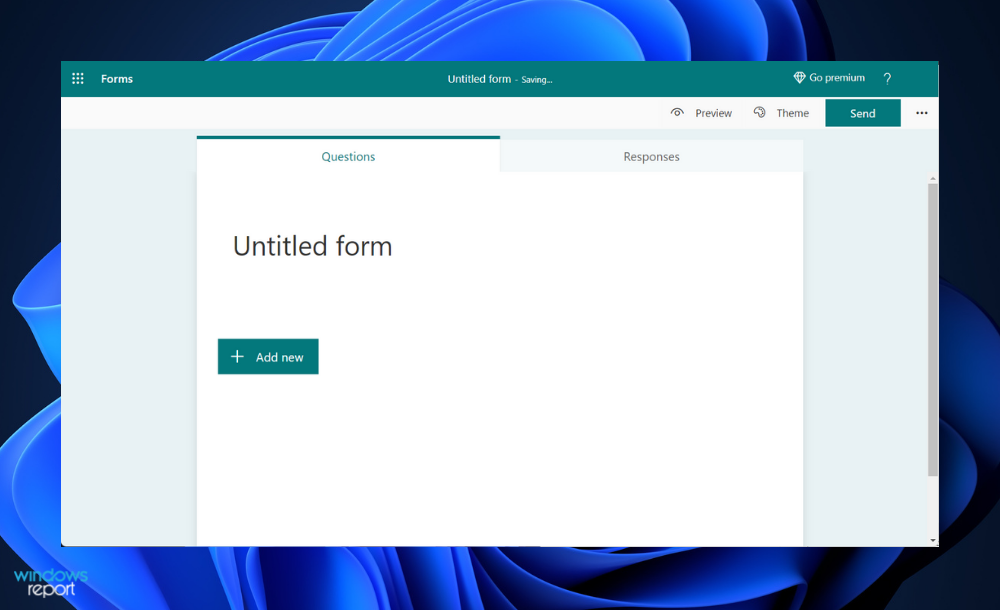
Az űrlapok fedvényként jelennek meg az összes Microsoft-alkalmazás tetején, lehetővé téve az információk gyors összegyűjtését, függetlenül attól, hogy min dolgozik. Például, miközben részt vesz egy videokonferencián, felmérést végezhet, hogy gyorsan megkérdőjelezze és megállapodjon az alkalmazottai következő találkozó időpontjáról.
Alternatív megoldásként ne habozzon kérdőívet csatolni a következő e-mail üzenetéhez, hogy alkalmazottai visszajelzést kaphat az ideális feladatkiosztásról, miközben az Outlook for e-mailjeit böngészi példa.
Az alkalmazás teljesen testreszabható, így egyéni preferenciáihoz és követelményeihez szabott kérdőíveket készíthet. És ne aggódjon, ha távoli dolgozói, műholdas irodái és/vagy útközbeni alkalmazottai vannak, mert bármely platformmal kompatibilis.
Úgy tervezték, hogy egyszerű és könnyen használható legyen mind az adminisztrátorok, mind a közönség számára, így biztos lehet benne, hogy nem akadályozza munkatársai produktív képességét.
Mit tehetek, ha a Microsoft Forms nem jeleníti meg az összes kérdést?
1. Jelentkezzen ki és be
- Kattintson a rövidített névre a Forms jobb felső sarkában, majd válassza ki Kijelentkezés.
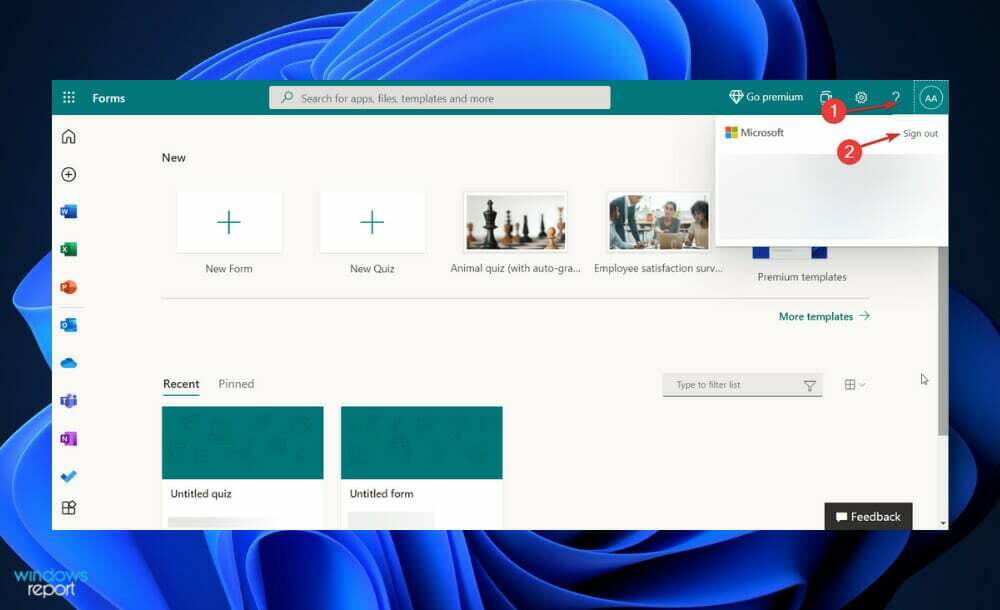
- Most zárja be az ablako(ka)t, majd keresse meg a Microsoft Forms webhelyet, vagy lépjen be újra az alkalmazásba az asztalon, és jelentkezzen be újra.

2. Törölje az utolsó kérdést
- Amíg Ön a létrehozási fázisban van, törölje az utolsó kérdését az űrlapról a szemetes ikonra kattintva.
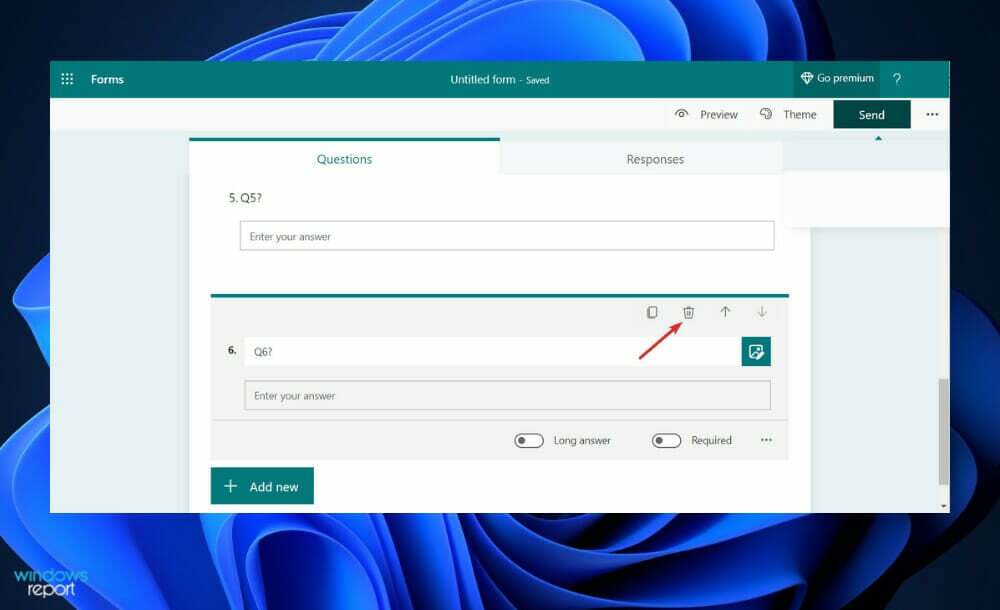
- Most megérintve adja meg újra Új és kattintson rá Előnézet hátha a többi kérdés is megjelenik. Ha továbbra sem látja őket, törölje az összes kérdést, és írja be újra.
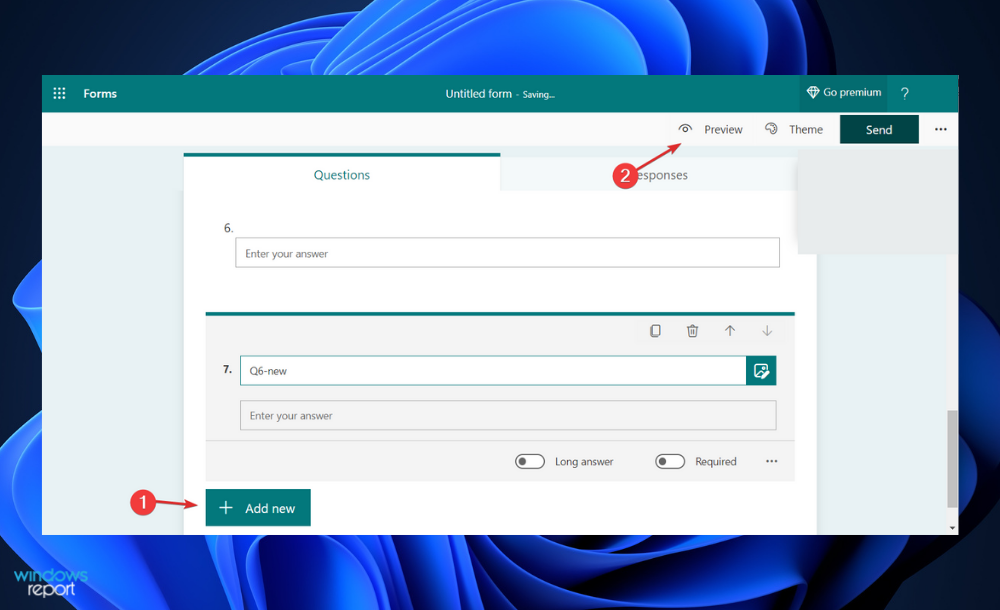
Szakértői tipp: Néhány PC-problémát nehéz megoldani, különösen, ha sérült adattárakról vagy hiányzó Windows-fájlokról van szó. Ha problémái vannak a hiba kijavításával, előfordulhat, hogy a rendszer részben meghibásodott. Javasoljuk, hogy telepítse a Restoro eszközt, amely átvizsgálja a készüléket, és azonosítja a hibát.
Kattints ide a letöltéshez és a javítás megkezdéséhez.
A felhasználók nem biztosak abban, hogy miért működik ez a módszer, de működik, és ez minden, ami számít. Alternatív megoldásként megpróbálhat új piszkozatot létrehozni, és oda másolni az összes űrlapot, ha még mindig nem látja az összes kérdést.
Melyek a legnépszerűbb adatgyűjtési módszerek?
A felmérések nagyszerű megközelítést kínálnak arra, hogy közvetlenül kérjenek adatokat a fogyasztóktól és a potenciális ügyfelektől. Használhatja őket mennyiségi vagy minőségi adatok vagy a két adattípus kombinációjának gyűjtésére.
Olyan kérdések listájából áll, amelyekre a válaszadók egy vagy két szóban válaszolhatnak, és gyakran megadja a résztvevőknek a válaszok listáját, amelyek közül választhatnak. Különféle módon végezhet felméréseket, például online, e-mailben, telefonon és személyesen.
Cége webhelye, valamint mobilalkalmazása, ha van ilyen, nagyszerű platform a fogyasztói információk gyűjtésére. Az Ön webhelyét meglátogató személy eszközétől függően akár 40 adatpontot is generálhat.
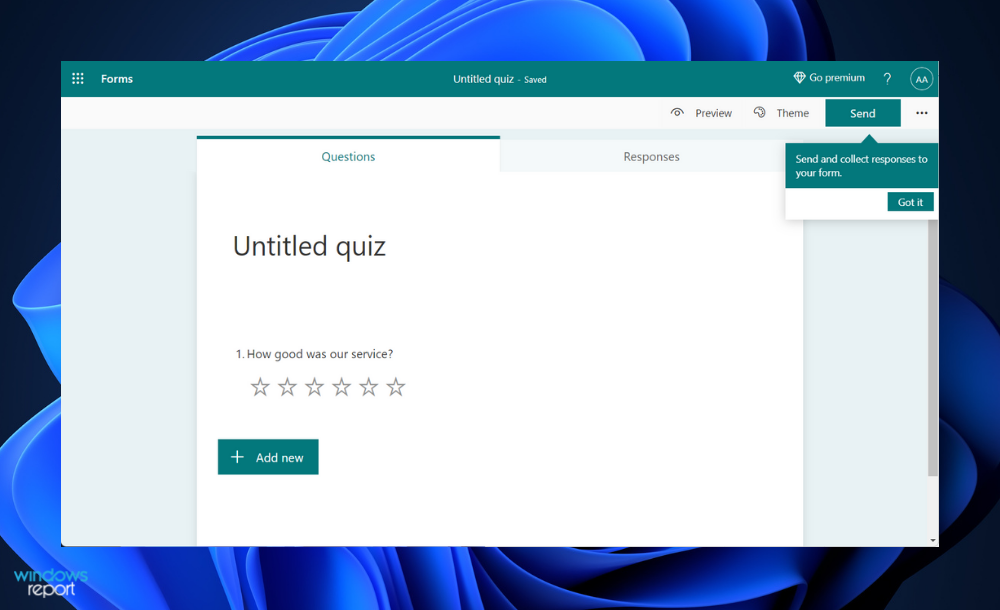
Ezenkívül láthatja, hogy hányan keresték fel webhelyét, mennyi ideig maradtak ott, mire kattintottak, és egyéb statisztikákat is láthat, ha hozzáfér ezekhez az adatokhoz. Az ilyen típusú adatokat az Ön webhely-tárhelyszolgáltatója gyűjtheti, Ön pedig elemző eszközök használatával gyűjtheti össze azokat.
Akár üzletben, akár online ad el dolgokat, a tranzakciókból gyűjtött adatok hasznos betekintést nyújthatnak ügyfelei és vállalkozása helyzetébe. Ügyfélkapcsolat-kezelő rendszer (CRM) használható a tranzakciós információk tárolására.
Ezek az adatok értékes betekintést nyújtanak abba, hogy mennyi dolgot ad el, milyen típusú termékek vannak legnépszerűbb, milyen gyakran vásárolnak Öntől a fogyasztók, és egyéb releváns részletek az Önről üzleti.
A közösségi média egy másik csodálatos információforrás az ügyfelekről. Annak érdekében, hogy jobb képet kapjon arról, hogy ki legyen a célközönsége, az alábbi listán keresztül megtudhatja, ki követi Önt, és milyen közös vonásaik vannak bennük.
Ha belefáradt a Microsoft Formsba, javasoljuk, hogy tegye meg Vessen egy pillantást az öt legjobb űrlapkészítő szoftverre ott a piacon az Ön számára.
Alternatív megoldásként nézze meg a legjobb ingyenes és fizetős PDF-szerkesztőket a Windows 10/11 rendszerhez hogy mindennapi feladatait könnyebben kezelje.
És végül, ne hagyja ki a Windows 11 legérdekesebb újdonságairól szóló cikkünket hogy teljes mértékben kihasználhassa az operációs rendszer előnyeit.
Írjon megjegyzést alább, és tudassa velünk, hogy ez az útmutató hasznos volt-e az Ön számára. Köszönöm, hogy elolvasta!
 Még mindig vannak problémái?Javítsa ki őket ezzel az eszközzel:
Még mindig vannak problémái?Javítsa ki őket ezzel az eszközzel:
- Töltse le ezt a PC-javító eszközt Kiváló értékelést kapott a TrustPilot.com oldalon (a letöltés ezen az oldalon kezdődik).
- Kattintson Indítsa el a szkennelést hogy megtalálja azokat a Windows-problémákat, amelyek számítógépes problémákat okozhatnak.
- Kattintson Mindet megjavít a szabadalmaztatott technológiákkal kapcsolatos problémák megoldására (Exkluzív kedvezmény olvasóinknak).
A Restorót letöltötte 0 olvasói ebben a hónapban.

![Nem sikerült csatlakozni a KMS-kiszolgálóhoz? Javítsa ki most [8 lépés] 🛠️](/f/1686f090bc7fbf867269239a4b6c4e67.jpg?width=300&height=460)
